Table des matières
Moyenne pondérée est un type de moyenne qui inclut les différents degrés d'importance des nombres dans un ensemble de données. Afin de calculer le prix moyen pondéré dans Excel chaque nombre est multiplié par le poids prédéterminé avant le calcul final.
Pour plus de clarté, nous allons utiliser une Ensemble de données contenant Produit , Prix et Quantité (comme Poids ).

Télécharger le cahier d'exercices
Calcul du prix moyen pondéré.xlsx3 façons simples de calculer le prix moyen pondéré en Excel
1. utilisation d'une formule générique pour calculer le prix moyen pondéré
Nous pouvons calculer prix moyen pondéré assez facilement en employant le Formule générique En fait, Formule générique est une opération mathématique qui n'utilise pas non plus de fonctions ou de traitements intégrés.
Étapes :
- Sélectionnez une cellule pour que le Moyenne pondérée Ici, j'ai sélectionné la cellule C11 .
- Entrez la formule suivante.
=(C5*D5+C6*D6+C7*D7+C8*D8+C9*D9)/(D5+D6+D7+D8+D9) Ici, le Prix avec les connectés Quantité est multiplié et le sommation La somme est ensuite calculée. divisé par la somme de Poids qui est mentionné dans le Quantité colonne.
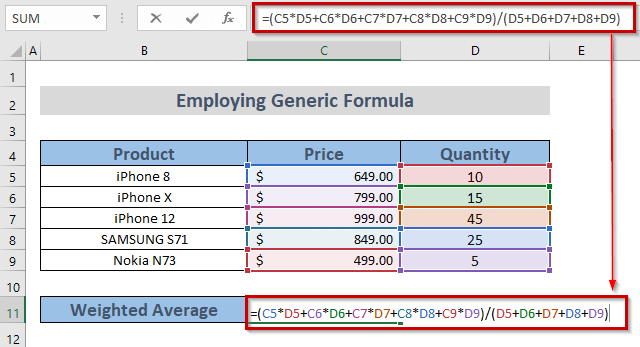
- Appuyez sur ENTER .

Nous pouvons voir le résultat sur la cellule sélectionnée.
Lire la suite : Comment calculer le prix moyen dans Excel (7 méthodes utiles)
2. Utilisation de la fonction SUM pour calculer le prix moyen pondéré
L'utilisation de le site Fonction SUM est un autre moyen facile de calculer Prix moyen pondéré .
Étapes :
- Tout d'abord, sélectionnez une cellule pour avoir le Moyenne pondérée Ici, j'ai sélectionné la cellule C11 .
- Employer le Fonction SUM.
=SOMME(C5:C9*D5:D9)/SOMME(D5:D9) Ici, j'ai sélectionné le Prix gamme C5 à C9 et le Quantité gamme D5 à D9 Enfin, le résultat additionné des multiplications est divisé par la somme des éléments suivants Quantité allant de D5 à D9 .

- Ensuite, appuyez sur ENTER si vous utilisez OFFICE 365/2021 Sinon, appuyez sur CTRL + SHIFT + ENTER .

Nous pouvons avoir le résultat souhaité devant nos yeux.
Lire la suite : Comment calculer le prix de détail dans Excel (2 méthodes adaptées)
Lectures similaires
- Comment calculer le coût de production dans Excel (3 façons efficaces)
- Calculer le prix au mètre carré dans Excel (3 méthodes pratiques)
- Comment calculer le prix de vente par unité dans Excel (3 façons simples)
- Calculer le coût variable par unité dans Excel (avec des étapes rapides)
- Comment calculer le prix d'une obligation dans Excel (4 façons simples)
3. application des fonctions SUM & SUMPRODUCT pour calculer le prix moyen pondéré.
Application de le site Fonction SUMPRODUCT ainsi que le SOMME est un autre moyen efficace de calculer le site prix moyen pondéré .
Étapes :
- Choisissez une cellule pour avoir le Moyenne pondérée Ici, j'ai choisi la cellule C11 .
- Appliquer le SUMPRODUCT Fonction.
=SUMPRODUCT(C5:C9,D5:D9)/SUM(D5:D9) Ici, j'ai sélectionné le Prix gamme C5 à C9 et Quantité gamme D5 à D9 pour appliquer le Fonction SUMPRODUCT Enfin, le résultat est divisé avec la somme des éléments suivants Quantité allant de D5 à D9 .

- Hit ENTER pour avoir le résultat.

Lire la suite : Comment calculer la moyenne mobile pondérée dans Excel (3 méthodes)
Section pratique
Vous pouvez vous entraîner ici pour plus d'expertise.

Conclusion
J'ai essayé d'articuler 3 manières sur comment calculer le prix moyen pondéré dans Excel J'espère qu'il sera utile aux utilisateurs d'Excel. Pour toute autre question, commentez ci-dessous.

